Все способы:
Способ 1: Средства Windows
На сегодняшний день можно говорить о том, что любая компьютерная мышь, и геймерские манипуляторы из модельной линейки Bloody от A4Tech здесь не исключение, фактически не требуют настройки, чтобы работать в обычном (офисном) режиме. Все необходимые конфигурационные манипуляции производятся ОС Windows автоматически, стоит только подключить устройство к ПК. При этом пользователю доступны лишь некоторые возможности по изменению поведения мышки системными средствами, но в некоторых случаях нелишним будет их задействовать.
Подробнее: Как настроить компьютерную мышку встроенными средствами ОС Windows
Способ 2: ПО от производителя мыши (Bloody 7)
Не просто обеспечить работоспособность мыши Блади в системе, а в широком диапазоне отрегулировать все характеризующие её параметры и таким образом точно настроить манипулятор для реализации индивидуальных целей позволяет специализированное одноимённое с модельной линейкой программное обеспечение, предоставляемое производителем. На момент написания статьи актуальную версию софта Bloody представляют сборки с номером 7.
Установка софта и драйвера
- Подсоедините мышь или её беспроводный контроллер к ПК/ноутбуку, дождитесь, пока манипулятор определиться в системе и начнёт работать.
- Перейдите на официальный сайт производителя устройства с целью загрузки дистрибутива ПО Bloody, а затем инсталлируйте софт на десктоп или ноутбук. Подробная инструкция по реализации указанного доступна в следующей статье:
Подробнее: Загрузка и установка программного обеспечения для настройки компьютерных мышей Bloody

Запуск ПО, режимы работы
По умолчанию программа Блади 7 запустится автоматически по завершении её развёртывания в системе. В дальнейшем вы можете в любой момент открыть софт из системного трея Windows, Главного меню ОС, а также с Рабочего стола, воздействовав на появившийся здесь ярлык.

После запуска Bloody 7 демонстрирует окно выбора режима работы (совокупности параметров) манипулятора. Здесь наличествуют 4 варианта предустановок: «CORE 1» (выбран по умолчанию), «CORE 2», «ULTRA CORE 3», «ULTRA CORE 4». Наведение курсора на наименование режима приведёт к отображению его описания.

Переход к установке предусмотренных тем или иным режимом настроек осуществляется путём клика по соответствующей кнопке. Смена конфигурации занимает несколько секунд, в течение которых мышь не реагирует на действия пользователя.

Режимы работы «1» и «2» функционируют без ограничений, а предоставляемый в их рамках возможностей настройки достаточно подавляющему числу пользователей рассматриваемых устройств. Далее в статье описана настройка девайса Блади в режиме «CORE 1» как наиболее простого в конфигурировании, но при этом вполне универсального решения.
«ULTRA CORE 3», «ULTRA CORE 4», хотя и предоставляют широчайшие возможности по программированию поведения мышей Bloody, не рассматриваются в рамках настоящего материала. Это обусловлено тем, что указанные режимы требуют платы за своё использование, задействуются в основном профессиональными геймерами, подразумевают наличие довольно глубоких знаний о принципах работы манипуляторов, а также индивидуального подхода при конфигурировании с точки зрения поставленных пользователем целей и конкретного софта (в основном игр), где эти цели нужно реализовать.
Переназначение кнопок
Условно на первое место по важности в деле достижения максимального уровня эффективности использования мышей Блади можно поставить назначение вызываемых кнопками манипулятора функций. В фирменном софте от производителя предусмотрен специальный раздел, через который можно переназначить любые кнопки, кроме основной (левой), а также создать несколько легко выбираемых в процессе эксплуатации девайса предустановок.
- Перейдите на вкладку «Button» в программе Bloody 7.
- Раскройте список «Выбрать профиль», кликните по наименованию сочетания кнопок мыши и назначаемых на них действий, которое собираетесь изменить. Как видите, всего доступно шесть профилей (помимо «Standart», который изменять не рекомендуется), что позволяет вам создать несколько предустановок и впоследствии переключаться между ними «на лету» выбранным при выполнении следующего пункта этой инструкции способом.
- Нажмите на переливающуюся разными цветами круглую кнопку с логотипом «Bloody», чтобы определить метод перехода между вышеописанными профилями.
В открывшемся окошке разверните список «Конфигурация переключения».
Выберите и настройте один из способов смены совокупности установленных на кнопки мыши функций:
- «Работающее приложение». — профиль будет активирован при запуске определённой программы на ПК. Кликните по наименованию конфигурации кнопок, установите отметку в чекбоксе «Включить» справа.
Далее щёлкните «Обзор» внизу окна рядом с полем «Приложение»,
перейдите по пути расположения исполняемого файла использующей конфигурацию кнопок программы и дважды щёлкните по открывающему её объекту.
Аналогичным описанному выше путём выберите программы, привязываемые к другим профилям, если они будут использоваться.
- «Горячая кнопка клавиатуры». В таком варианте переключение заранее настроенных конфигураций работы кнопок мыши осуществляется путём нажатия комбинации клавиш на клавиатуре. После выбора опции вполне приемлемым действием будет оставить предлагаемые софтом по умолчанию комбинации клавиш («Ctrl» + «Alt» + «ЦИФРА») без изменений.
Если есть необходимость заменить комбинацию клавиш для переключения на какой-либо профиль, выделите его щелчком. Далее нажмите на значок «Клавиатура» в нижней части окна справа от поля «Горячая кнопка».
Введите устанавливаемую комбинацию
с виртуальной клавиатуры.
- «Специальная кнопка мыши» — пожалуй, наиболее удобный метод переключения профилей, но только в том случае, если одним из управляющих элементов манипулятора вы готовы «пожертвовать».
Переключившись на указанный способ смены профиля, разверните расположенный внизу окна список «Профайл кнопки» и выберите из него предназначаемый для смены конфигурации элемент.
Завершив выбор и настройку метода перехода с одной совокупности привязанных к кнопкам мыши функций на другую, кликните «ОК» в окне «Конфигурация переключения».
- «Работающее приложение». — профиль будет активирован при запуске определённой программы на ПК. Кликните по наименованию конфигурации кнопок, установите отметку в чекбоксе «Включить» справа.
- Для настройки одного отдельного и выбранного при выполнении пункта 2 этой инструкции профиля работы кнопок манипулятора:
- Переместитесь в правую часть окна, наведите курсор на любой из пунктов столбца «Кнопки» в таблице. В результате слева на картинке подсветится соответствующая кнопка мыши, чтобы вы могли убедиться в правильности выбора элемента, назначение которого предполагается изменить.
- Разверните соответствующее настраиваемой кнопке меню во втором по счёту столбце конфигурационной таблицы, кликните по наименованию категории доступных для назначения действий.
- Выберите в выпавшем списке или, как в примере на следующем скриншоте, определите с помощью виртуальной клавиатуры действие либо комбинацию действий, вызываемых настраиваемым элементом управления.
- Выполнив три вышеописанных шага в отношении других кнопок мыши, назначьте на них вызов нужных вам функций в системе и/или приложениях.
- Завершив конфигурирование всех предполагаемых для использования профилей, нажмите «APPLY» в окне Блади 7 – это инициирует сохранение внесённых в настройки манипулятора изменений.
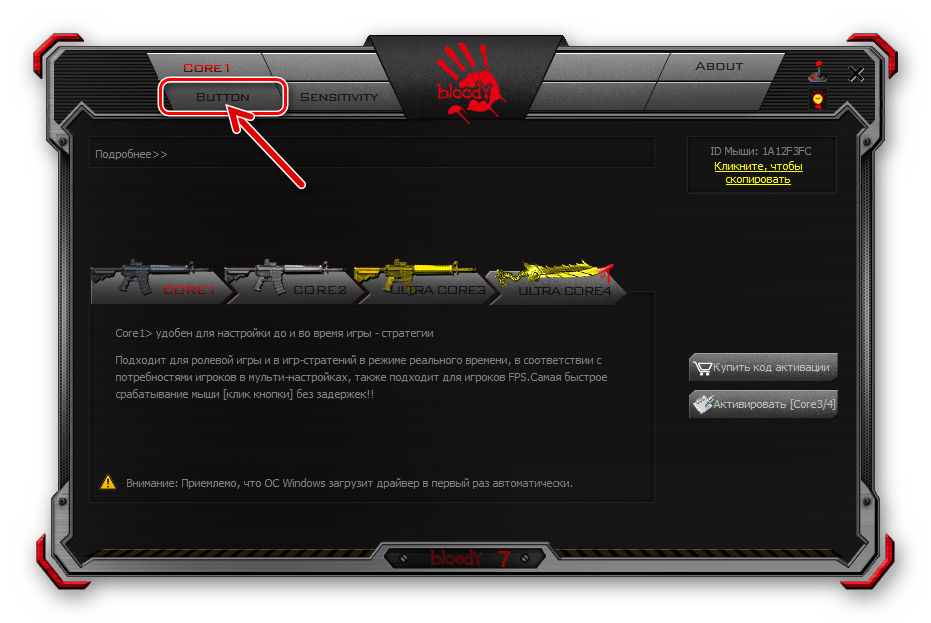
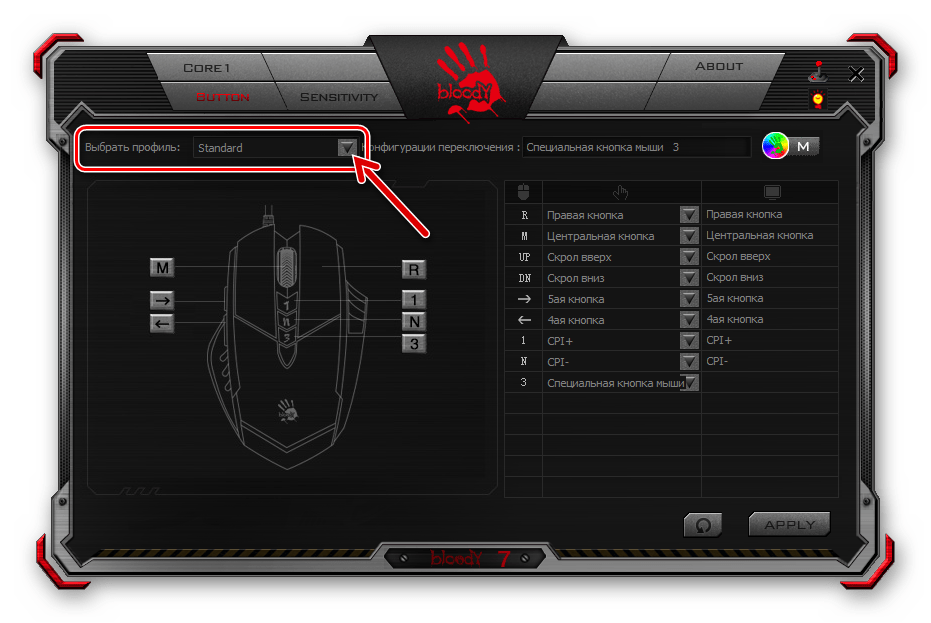


Настройка разрешения сенсора (CPI)
Одним из главных факторов, способствующих эффективному использованию геймерской мыши, является возможность выбора приемлемой в той или иной ситуации скорости реакции указателя на действия пользователя, а также быстрого переключения этого параметра при необходимости. Указанное регулируется путём смены разрешения сенсора (CPI) манипулятора.

Чтобы выполнить настройку «CPI», перейдите на вкладку «Sensitivity» в Bloody 7 и сконфигурируйте параметры в соответствии со своими потребностями. Подробные рекомендации по решению данной задачи изложены в следующей статье:
Подробнее: Регулировка DPI (CPI) компьютерных мышей A4Tech Bloody

Калибровка датчика
В большинстве случаев заводские значения отдельных параметров датчика мыши Блади и выполненная при производстве калибровка являются наиболее приемлемыми с точки зрения эффективной эксплуатации устройства, но при желании либо необходимости с помощью софта Bloody 7 вы можете переопределить и эти настройки, переместившись на вкладку «Sensitivity».
- Область «Проверка скорости мыши» получила своё название, вероятно, в результате некорректного перевода названия изменяемого с её помощью параметра — «Частота опроса».
Выберите здесь количество опросов датчика мыши в секунду, кликнув по одному из чекбоксов над значениями. Чем выше показатель, тем более плавным будет движение курсора, но учтите, что более высокое число опросов приведёт к повышению нагрузки на ЦП компьютера и контроллер манипулятора. (В большинстве случаев оптимальным выбором будет «500 Гц»).
- Блок с бегунком «Key response» позволяет регулировать время отклика кнопок. Изменение параметра в сторону увеличения его значения путем сдвига бегунка вправо способно помочь в устранении проблемы двойного клика при единичном нажатии на кнопку манипулятора.
Указанное явление может наблюдаться у интенсивно эксплуатируемых длительный срок мышей Bloody, так как с течением времени неизбежен механический износ ответственных за передачу в ОС данных о нажатиях на кнопки девайса микропереключателей.
- Область «Калибровка датчиков» позволяет выполнить вручную или полуавтоматически одноимённую процедуру, которая сводится к выбору и установке значения высоты отрыва мыши от рабочей поверхности при котором сенсор перестанет реагировать на перемещение манипулятора пользователем.
Для автоматической калибровки:
- Кликните по кнопке «Калибровка»;
- Щёлкните «Начать» в появившемся окошке;
- Выполните демонстрируемые программой в окне калибровки указания;
- Кликните «ОК» по завершении процедуры.
Для выбора максимального значения высоты отрыва вручную:
- Нажмите на чекбокс «Калибровка», подсветив его таким образом красным цветом;
- Передвигая расположенный между блоком с выбором режима калибровки и изображением мыши вертикальный бегунок вниз/вверх, подберите оптимальное значение настраиваемого параметра.
- Щёлкните «Осталось» в появляющемся после задержки бегунка в том или ином положении окошке.
- Завершив определение настроек на вкладке «Sensitivity», нажмите на кнопку «APPLY»,
и затем «EXIT» в окошке, повествующем о сохранении изменений конфигурации в памяти мышки Bloody.



Настройка подсветки
Подсветка мыши Bloody и/или её отдельных конструктивных элементов – это практически не влияющая на основную функциональность манипулятора, но, с точки зрения его эстетического восприятия, безусловно, важная опция. Рассматриваемые девайсы и предназначенный для их настройки софт представляют своим пользователям широкий выбор моделей поведения скрытых в корпусе мыши цветных светодиодов.
- Вне зависимости от открытого в ПО Блади 7 раздела настроек, кликните по кнопке с изображением лампочки в правом верхнем углу окна.
- В отобразившемся окошке путём щелчка по одному из чекбоксов в области «Яркость подсветки» определите одноимённый параметр.
Изменение яркости осуществляется мгновенно, поэтому выбрать наиболее приемлемое для визуального восприятия её значение не составит труда – просто посмотрите на корпус мыши и оцените результат производимой вами манипуляции.
- Щёлкните по раскрывающемуся списку «Эффект подсветки» и затем (возможно, как и в случае с яркостью — путём перебора)
выберите наиболее приемлемый для себя вариант работы опции. Для завершения работы с диалоговым окном и сохранения сделанных с его помощью изменений в настройках манипулятора кликните «ОК».



Кроме вышеописанного, в Блади 7 доступно указание конкретного цвета подсветки манипулятора, который будет действовать пока выбран тот или иной профиль конфигурации его кнопок:
- Перейдите на вкладку «Button», кликните по круглому переливающемуся различными цветами элементу с изображением руки вверху рабочей области окна справа.
- Первый столбец наличествующей в открывшемся окошке таблицы профилей кнопок мыши содержит все назначенные им на текущий момент цвета. Кликните по расцветке, которую нужно изменить.
- Выберите новый вариант подсветки из предлагаемого программой набора, двигая указатель в спектре либо путём ввода кодировки цвета в соответствующие поля. Мышь будет реагировать на ваши действия мгновенно.
- Добившись оптимального результата, дважды щёлкните «ОК» — в окошке выбора цвета
и затем в окне определения метода переключения профилей кнопок мыши.
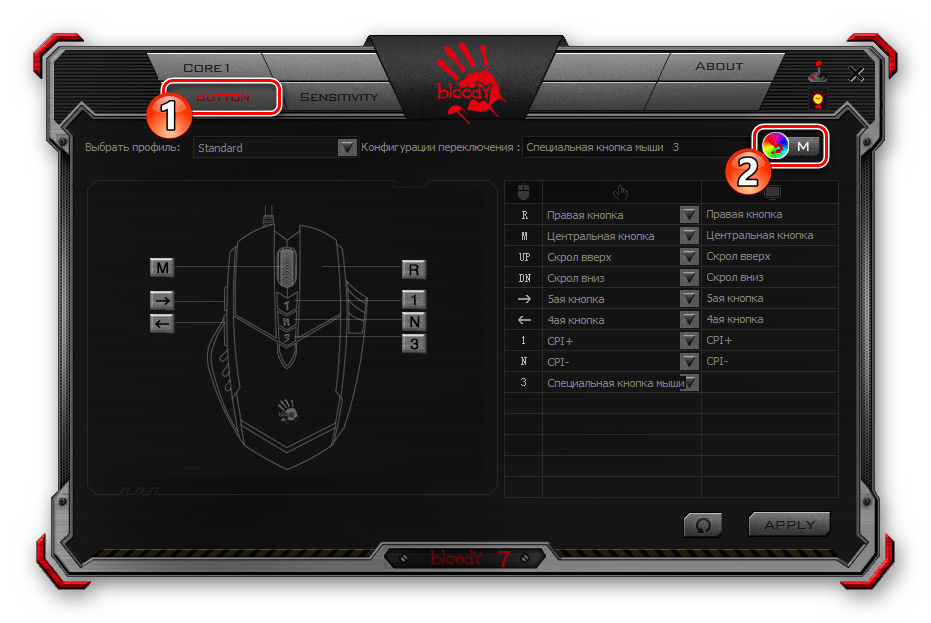



Сброс настроек
Вполне вероятно, что когда-либо у вас возникнет потребность вернуть влияющие на поведение мыши в системе значения параметров к их изначальному состоянию, например, с целью конфигурирования манипулятора «с нуля» или использованию предлагаемых производителем стандартных настроек. Для этого через ПО Bloody 7 нужно сделать следующее:
- Перейдите на вкладку «Button» в программе.
- Кликните по расположенной в нижнем углу справа кнопке «Reset».
- Подтвердите свои намерения вернуть значения характеризующих работу манипулятора параметров в «заводское» состояние — кликните «ОК» в окошке-запросе. Затем подождите несколько секунд, пока настройки девайса будут сброшены и он вновь начнет реагировать на ваши действия.
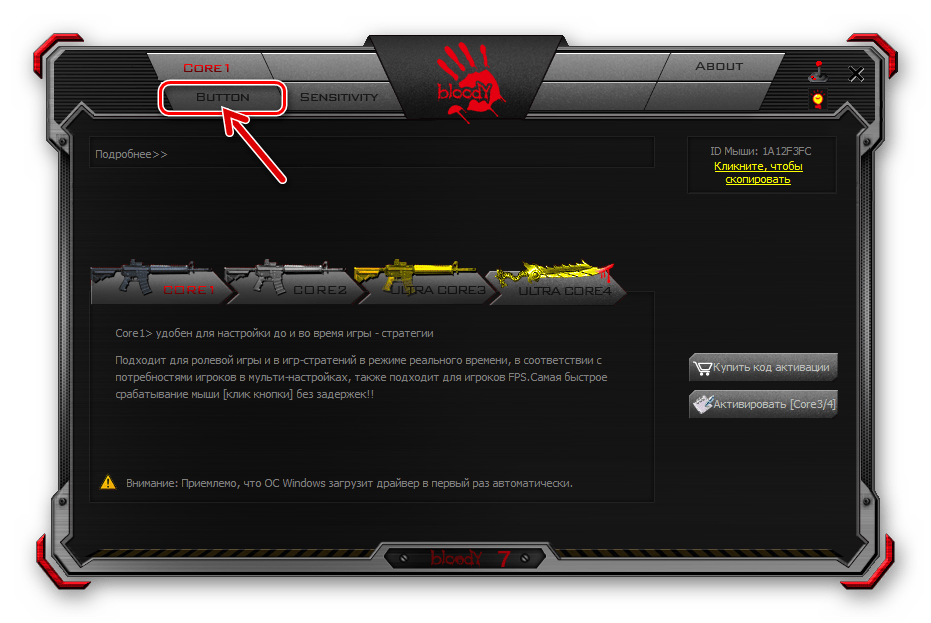


 Наша группа в TelegramПолезные советы и помощь
Наша группа в TelegramПолезные советы и помощь
 lumpics.ru
lumpics.ru


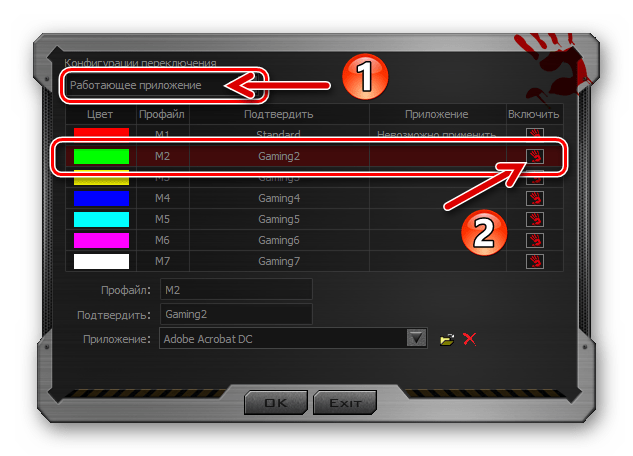






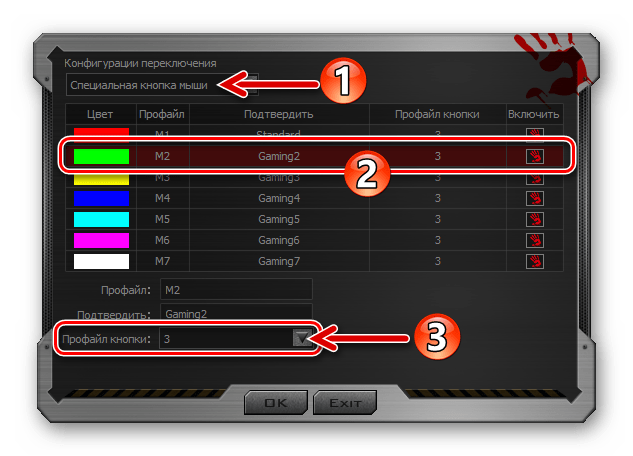


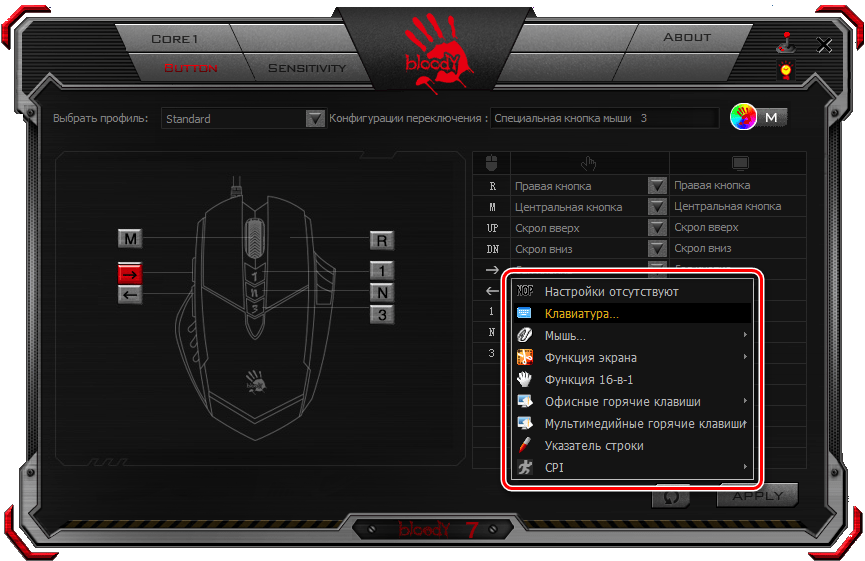
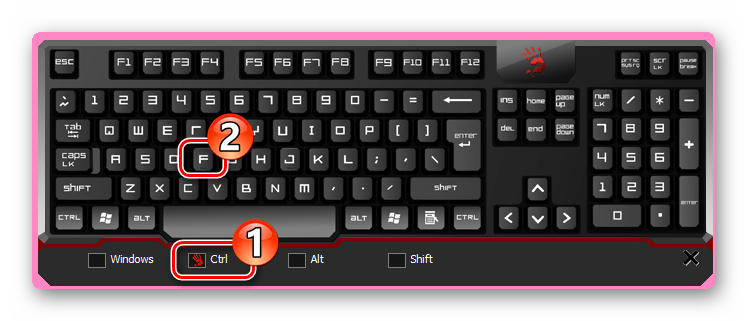
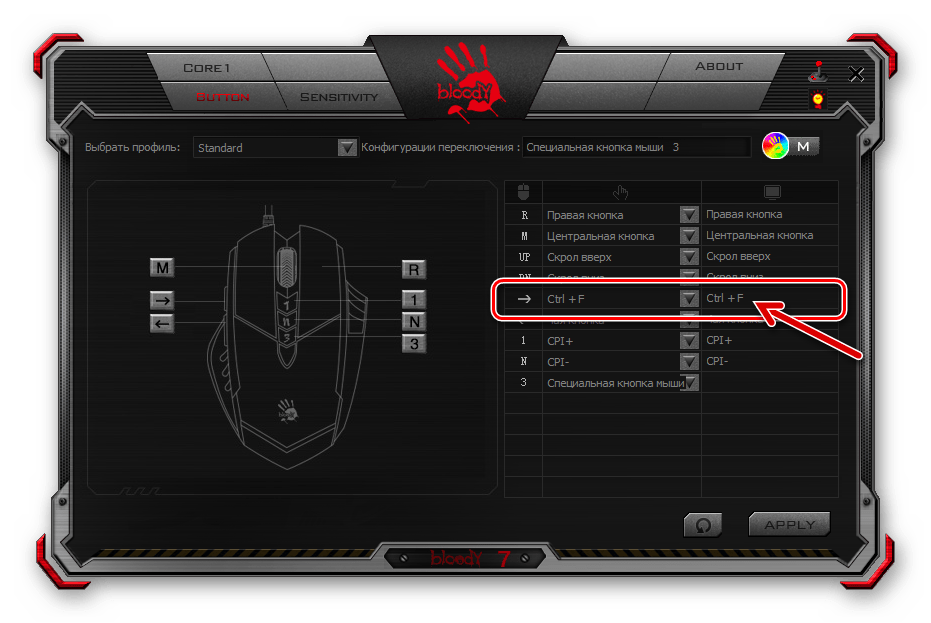



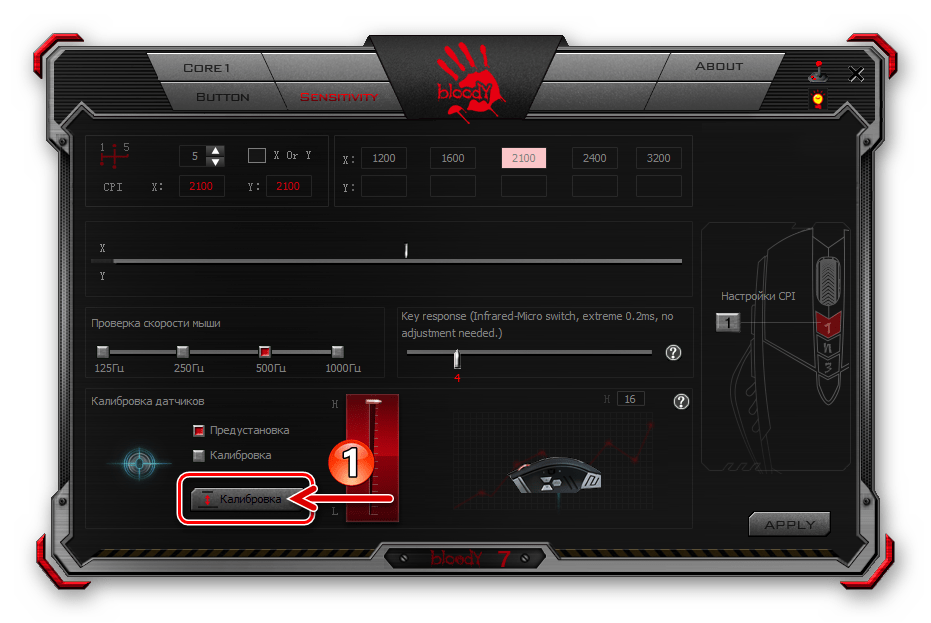

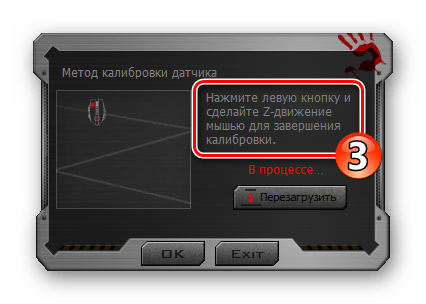
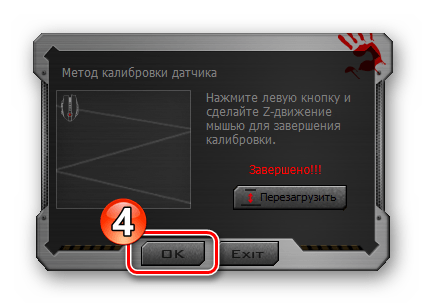


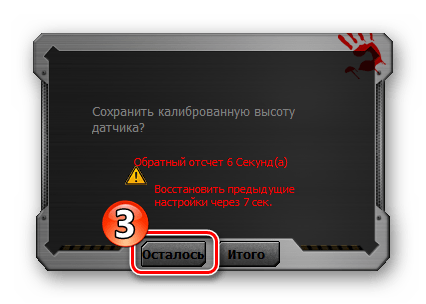





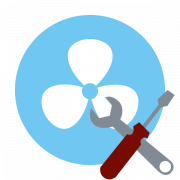
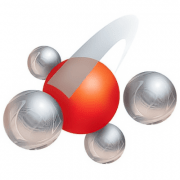

Добрый день, подскажи можно ли сделать так, чтобы макрос захватывал только одну сцену, окно ?
Софт переустанавливал, сбрасывал до заводских и остальное. При выборе цвета (там, где нужно нажать для появления палитры) просто ничего не происходит, я уже хочу вырвать себе глаза. Bloody a70
Здравствуйте, Если палитра для настройки цвета в ПО Bloody A70 не открывается даже после переустановки и сброса настроек, попробуйте следующее:
1. Запустите программу от имени администратора. Для этого нажмите правой кнопкой по ярлыку и выберите «Запуск от имени администратора». Это может помочь, если проблема связана с правами доступа.
2. Попробуйте другую версию софта. Иногда старые или более новые версии работают стабильнее. Можно загрузить предыдущие версии с сайта производителя или сторонних архивов драйверов.
3. Проверьте, не конфликтует ли программа с антивирусом или защитником Windows. Иногда защитные программы блокируют работу некоторых функций. Отключите антивирус временно и проверьте, появляется ли палитра.
4. Если ничего не помогает, возможно, проблема в самой прошивке мыши. Попробуйте обновить прошивку через официальное ПО или, если это не дает результата, обратитесь в поддержку Bloody.
мышь bloody j95s периодически пропадает из системы.было на win 7 повторяется и в win 10. попытки подключения в материнки других фирм ничего не дает-мышь вообще мертвая_не светится,указателя нет.переключение в другие порты не помогает,переустановка драйверов,их обновление,перезагрузка системы- помогает не всегда
попытка подключения другой мыши другой фирмы помогает не всегда
потом неожиданно вдруг оживает
такое впечатление что при попытке запуска мыши блокируются все порты.
в интернете по этому поводу масса запросов И СОВЕТОВ,один из них-чистка реестра
а как управлять если мыши нет в системе ??
Добрый день, везде обыскался не нашёл, может кто подскажет, как изменить задержку между двойным нажатием у дополнительной кнопки Fire (настройка F-двойной клик) так как родная задержка слишком большая?
До этого спокойно играл после скачки драйвера эти «1» и «N» начали мешать ( раньше под этими кнопками была функция дабл клик тройной клик и четверной, так вот как сделать так чтобы было как раньше то есть переназначать кнопки
Здравствуйте, Аноним. На вкладке «Button» как минимум есть разные профили. Можете попробовать переключаться между ними и посмотреть, есть ли готовые, обеспечивающие назначение на кнопки нужные вам действия. Если нет, на той же вкладке сначала нажмите по кнопке, затем справа выберите для нее новое действие и сохраните профиль. Учитывайте, что настройки могут не применяться, если программа закрыта. Если нужно, чтобы подобных казусов не было, сохраняйте все настройки прямо в память мыши, тогда они будут применены всегда и на всех устройствах, если вы переподключаете ее к другому компьютеру.
когда я захожу в button, потом на радужный кружок с логотипом, после на столбец с цветом у меня не выходит окно с выбором цвета. Что делать?
Здравствуйте. Подскажите пожалуйста, возможно ли использовать макросы в разных приложениях независимо (то есть что бы в одном приложении нажал на кнопку с назначенным макросом, и после перешел и набирал текст например в браузер на втором экране, а макрос продолжал бы использоваться именно в том приложении где я его запустил)? Заранее спасибо за ответ!
Здравствуйте, Сергей. К сожалению, в программе от Bloody такие макросы настроить не получится. Тут только необходимо запускать выполнение самого макроса и ждать, пока он завершит работу, только после этого можно будет переключаться между приложениями. Связано это с тем, что макрос работает таким образом, что просто последовательно нажимает заданные кнопки, не видя при этом, какое приложение открыто. Соответственно, если активное окно будет сменено, кнопки или клавиши продолжат нажиматься, но изменения будут происходит уже на другом окне, если это возможно. Надеюсь, вы поняли принцип работы подобных макросов и сможете настроить их под себя.
Спасибо большое за ответ!
Класс!
Очень помогли! Огромное спасибо!
Здраствуйте, пользуюсь мышью Bloody Q80 в ПО не определяется ранее предпологал что просто не поддерживается сейчас сомневаюсь, помогите пожалуйста мне довольно сильно необходимо поставить свои назначения клавиш на боковые кнопки, заранее спасибо за ответ!
Здравствуйте, Николай. К сожалению, зря вы засомневались, — программное обеспечение Bloody не поддерживается мышами производителя Q-серии, и это, к слову прямо и явно указано на официальной веб-странице загрузки софта. Таким образом, «держать» программу Блади на компьютере и пытаться «подружить» её с вашим манипулятором бессмысленно, не тратьте время и силы.
Что касается решения озвученной вами задачи, — тут только искать приложение от сторонних разработчиков, способное работать с вашей моделью манипулятора. К примеру, попробуйте X-Mouse Button Control из статьи по предложенной ниже ссылке. На отличной от вашей мыши Bloody это средство без проблем справляется с назначением функций на боковые кнопки устройства, практически уверен, что и на Q80 с его помощью возможно добиться нужного результата.
Скачать X-Mouse Button Control
Здравствуйте. Мышка Bloody A7.
Подскажите, как привязать макрос к определенному процессу (игре), чтобы она не мешала заниматься другими процессами на компьютере? Или хотя бы чтобы работала в постоянной точке экрана при этом не ставя после каждой строки в макросе дополнительную команду с переходом на нужную точку на экране.
Здравствуйте. Такая появилась проблема — от мышки обратно в программу не приходит состояние. Т.е. заряд АКБ, выбранный режим, DPI и прочее. Хотя ПО видит мышь и прекрасно ее настраивает. ПО переустанавливал, не помогло. ПО последнее (22.1125)
Приветствую, Григорий. К сожалению, у меня нет однозначно действенного алгоритма по устранению возникшей у вас проблемы, — сталкиваться на практике с подобным не приходилось. Но следуя той логике, что взаимодействие манипулятора с ПК и софтом на нём осуществляется через драйвер, предполагаю, что причина может быть в нём. Попробуйте вручную удалить мышку из системы средствами «Диспетчера устройств» Windows, а затем перезагрузите компьютер — драйвер устройства автоматически установится заново и эта простая манипуляция, возможно, поможет устранить констатируемые в ПО Bloody неполадки…
Вы знаете, переустановка ПО не помогла, а вчера лазил по программе и решил попереключать ядра CORE и о чудо: всё заработало. Получается ПО полностью перезалило настройки мыши и глюк ушел!
как настроить мигание мыши?
Следуя рекомендациям из раздела «Настройка подсветки» в статье, которую вы комментируете. Хорошо бы, прежде чем задавать вопросы, ознакамливаться с материалом, под которым вы это делаете…
Парни помогите,а вот я играю в кс го,и у меня мышь плавает меделенно наводится на игрока, а хотя поставил высшее значение сенсы
Отличная статья, осталось только проверить на деле.
Здравствуйте.
Модель Bloody J95s Выключая ПК, на ночь, даже на 2-3 часа, затем при выключении ПК, не горит РГБ подсветка.
Чтобы включить её, нужно мышку поднять и нажать кнопку ? А у меня анимация, которая мне нравиться 5 по списку, и я нажимаю 5 раз.
Это так надо, чтобы включить РГБ подсветку, нужно поднимать мышку и нажимать кнопку ?
Здравствуйте, Том. Да, «это так надо», — то есть именно описанным вами образом по умолчанию организован выбор RGB-анимации на манипуляторах Bloody, что, собственно, указано на вкладке настройки возможности — «RGB Animation» — в программе Bloody v7: «По умолчанию загружено пять (5) предустановленных эффектов подсветки. Настройте эффекты подсветки, подняв мышь над поверхностью, и нажимая кнопку [1] для циклического выбора».
Здравствуйте.
Хочу инвертировать ось Y. (Иногда в играх отсутствует возможность инверсии).
Bloody R80, назначаю на кнопку «Обратные Y-оси». При нажатии подсказка всплывает а направление оси Y не меняется. Куда смотреть?? Или я чего то не правильно понял?
Здравствуйте, Александр. Сомнительно, что мой ответ вам чем-то поможет, но только что проверил на отличной от вашей модели мыши Bloody — указанный вами алгоритм действий приводит к тому результату, который требуется. Таким образом, понимаете вы всё правильно и смотрите туда куда нужно, а реализации задуманного предположительно мешает либо установленное в системе помимо Bloody v7 программное обеспечение для управления параметрами манипулятора, либо особенности модели R80.
Спасибо за ответ, попробую на другом компе. И буду ждать обновления. Может конечно конкретно этой модели глюк. Писал в службу поддержки A4tech, ответа пока нет.
Здравствуйте! Объясните, что мне даёт наличие Core 3,4 из BLOODY 7 по сравнению с созданными макросами из BloodyEsport Software, которые так же можно назначить на любые клавиши мышки (типа тройной выстрел)? Выбираю из A4Tech Bloody P30 Pro и ES9 Plus.
Здраствуйте! Вот в чем проблема купил мышку(Bloody V3MA) и через небольшой промежуток времени курсор в играх а иногда при сворачивании игры на рабочем столе зависал на 1-2 секунды , уже везде смотрел искал похожие проблемы нигде не находил внятного ответа , возможно тут сидят люди которые сталкивались с такой же проблемой ,в общем и целом буду рад любой помощи.
хм. у меня линукс. система(проц) не 3агружена(простаивает) и тоже очень часто подвисает курсор на месте (фризится) и йа уже фактически смирился. больше похоже на то что мышка всетаки в целом недоработана.
Ну вот, я об этом и веду речь, что однозначных решений нет, потому что компьютерные системы различаются, как и модели их эксплуатации… Между тем, вам, задавая вопрос, следовало бы указывать все нюансы, — это обычно существенно помогает сузить круг поиска выходов из ситуации. Комментируемая статья о работе в Windows, логично предположить, что задаваемые под ней вопросы поступают от пользователей именно данной операционки, вот я и «ушёл не в ту сторону»… У вас Linux, — вполне можно допустить, что встроенный в эту ОС драйвер некорректно работает с моделью манипулятора, к тому же, производителем последнего заявлена поддержка только Windows-компьютеров… А проверить ваше предположение, что «мышка все-таки в целом недоработана» можно единственным путём: подключив её к отличному от текущего ПК.
Здравствуйте. Причиной констатируемого вами поведения мыши практически точно является не конкретный экземпляр манипулятора Bloody, его модель или определённые настройки, а в целом работа системы, где функционирует устройство. Чтобы убедиться в этом, следует подключить вашу Bloody V3MA к другому ПК и поработать с ней, или, наоборот, временно поэксплуатировать в рамках вашей системы другой манипулятор…
Указанная вами проблема встречается не так уж и редко, а виновником её проявления может служить один из большого числа факторов, поэтому вы и «не находили внятного ответа» на вопрос как её устранить, — однозначного решения здесь в принципе не существует, а требуется рассматривать каждую определённую ситуацию и совокупность аппаратных/программных компонентов из которых состоит компьютер и даже модель использования системы (например, сколько и каких приложений обычно запущено).
Просто навскидку, и первое, что приходит на ум: краткосрочные зависания курсора мыши в Windows могут возникать в моменты 100%-ой загрузки центрального процессора и/или диска ПК. Это очень похоже на ваш случай, так как именно игры обычно являются наиболее ресурсоёмкими приложениями и нагружают систему полностью… Что здесь можно предпринять? — мониторьте загрузку аппаратной части ПК в ситуациях, когда курсор мыши зависает, и, если окажется, что описанное выше соответствует вашему случаю, ищите способ снизить нагрузку на компонент-виновник проблемы.
Подробнее:
Программы для мониторинга системы в играх
Поиск программы, тормозящей компьютер
Кроме прочего, рекомендую почитать статьи по следующим ссылкам, — возможно, что-то из рассказанного в них поможет найти и устранить причину проблемы с мышкой:
Читайте также:
Что делать, если на компьютере зависает мышка
Дергается курсор мыши в Windows 10
Вопрос помогите плиз.
пользуюсь мышкой год и сейчас начал скрол глючить.
кручу вперед а он делает 4 тика вперед и один назад. т.е как будто проскакивает чтение, или очень нестабильное чтение скрола. это очень сильно мешает её экслуатации. выкидывать мышь? или можно что-то почистить разобрать? подогнуть смазать?
Здравствуйте. Год для манипулятора не такой уж и большой срок, поэтому, предположительно, есть смысл попробовать устранить проблему, и почему-то кажется, что её корень в попадании грязи/жидкости, одним словом первым делом чистить устройство нужно. Конкретные рекомендации здесь дать сложно, ведь конструктивно разные модели мышей различаются, в целом — разберите девайс, снимите колёсико, устраните все видимые глазом загрязнения, соберите обратно. Общая методика устранения подобных описанной вами проблем описана в статье по следующей ссылке:
Подробнее: Причины некорректной работы колёсика мыши и их устранение
bloody j95s нет в программе блади 7 настройки эффекта подсветки где лампочка
Здравствуйте, Аноним. Покажите окно установленной у вас программы Bloody 7, то есть сделайте его скриншот и приложите к следующему комментарию.
Здравствуйте, купил мышь w60 max…. Это моя первая игровая мышь, и не могу понять является ли неисправностью то что она не светится оптикой/лазером, как другие обычные мышки!
Мышь работает отлично, но привычного красного свечения из под мышки нет! Норма ли это или возвращать по браку?
Здравствуйте, Игорь. Нет повода для беспокойства, сами же говорите, что манипулятор работает отлично. А то, что вы визуально не можете определить работает ли датчик мыши, говорит лишь о том, что он излучает свет в невидимом человеческому глазу спектре, — так технологически устроен установленный на Bloody W60 Max сенсор BC3332-A и так и должно быть.
Здравствуйте.Пользуюсь A4Tech Bloody V8,вопрос,можно ли 3 средние кнопки переназначить для использования в игре(биндить как боковые две)?Вроде в приложении снял функции с них,но в игре не нажимаются для бинда.
здравствуйте. такая проблема на bloody a9-в режиме двойного или тройного клика,при зажимании лкм курсор с каждым «нажатием» спускается вниз,уже что только не пробовал,не понимаю в чем проблема или же так задумано?
Здравствуйте. То, что вы описываете, скорее всего, является «гашением отдачи» — мышь игровая, при нажатии на левую кнопку (стрельба в игровом мире) курсор ползет вниз, чтобы автоматически компенсировать «задирание» вверх ствола автоматического оружия при выстреле. Подробно по отключению указанной опции не подскажу, так как нет информации о выбранных в вашем случае в программе Bloody настройках, но практически уверен, что если переключиться на другой режим работы манипулятора (CORE), «проблема» исчезнет.
здравствуйте, тут все понятно. Но у меня другая проблема. Мол пишет что нужно мышку подключить к прогграмме. А как мыш подключить к прогграмме
Приветствую. Ничего не понятно, опишите свою ситуацию подробнее. Кто пишет, где пишет и что пишет, и в каком конкретном случае это происходит? Если не можете описать проблему словами, сделайте скриншот окна, где написано «что нужно мышку подключить к прогграмме» и прикрепите его к своему следующему комментарию.
мол пишет вот это
но я подключал и пользуюсь
Теперь всё предельно ясно, — вы скачали и установили не представленное в статье ПО Bloody 7, а BloodyEsport Software, и пытаетесь использовать последнее с моделью устройства, для которой программа не предназначена… Вот софт и пишет вам об этом вполне однозначно. Таким образом, наиболее правильным (несмотря на то, что вы «подключал и пользуюсь»), будет удалить BloodyEsport Software и инсталлировать именно предлагаемое для настройки вашего манипулятора производителем решение (т.е. Bloody 7) – в комментируемом материале, кроме прочего, есть ссылка на инструкцию в картинках, описывающую как это сделать.
В Guard на понели батареи горит знак «!». Сама мышь никак не реагирует, что могло с ней произойти?
Мышь Bloody RT5
Здравствуйте! Новая мышь Bloody V8. Установлена Bloody7_V2022.0630. Установил 1600 dpi, сохранил в памяти мыши. При перезагрузке ноутбука значение dpi не меняется, но при выходе ноутбука из сна dpi устанавливается по умолчанию на 800. С другой мышью Bloody T70 такого не происходит. Bloody V8 везти обратно в магазин?
Здравствуйте, Геннадий. Насчёт везти в магазин или нет, вы сами решайте, — не уверен, что описываемое поведение характерно исключительно для оказавшегося у вас в руках экземпляра мыши, и неизвестно насколько критичным подобный баг посчитает представитель производителя. Нельзя исключать, что это просто особенность работы модели в целом (точнее проявляется недоработка создателей её программной части или софта Bloody), но проверить свои предположения ввиду отсутствия девайса V8 в доступе возможности нет…
Как вариант устранения проблемы — в программе Bloody установите 1600 как минимальное из доступных для активации значение параметра DPI, сохраните настройки в памяти манипулятора. Подробно выполнение такой операции продемонстрировано в статье по предложенной далее ссылке (раздел «Способ 2: Программное обеспечение мыши» — пункт №5 инструкции — часть 2):
Подробнее: Регулировка DPI (CPI) компьютерных мышей A4Tech Bloody
В результате манипуляций окно программы должно демонстрировать аналогичную запечатлённой на прикреплённом к этому комментарию скриншоте картину.
Доброго времени суток. Помогите советом: купил новую мышь Bloody A90, эксплуатировал в течение 2 недель и внезапно, во время игры возникла проблема: курсор перестал перемещаться. Подсветка работает, правая кнопка отзывается (контекстное меню на рабочем столе появляется при нажатии). Пробовал использовать на разных поверхностях, компьютерах. Пробовал изменять коры в программе Bloody.
Курсор не двигается, левая кнопка не срабатывает
С мышью обращался аккуратно, не ронял и не ударял обо что-либо
Подскажите пожалуйста что это может быть
Здравствуйте, Михаил. Практически со 100% уверенностью можно сказать, что проблема аппаратная, а непосредственным виновником её возникновения является вышедший из строя оптический сенсор мыши — все относящиеся к программной части работы манипулятора аспекты вы проверили, подключив его к другому ПК. Крайне маловероятно, что поможет, но проверьте сенсор на предмет попадания грязи или какого то мелкого предмета на его поверхность (к примеру, если в углубление на нижней части корпуса устройства где расположена «лампочка» поместить кусочек бумаги — получим тот же «эффект», с которым вы столкнулись), аккуратно протрите этот элемент конструкции мыши ватной палочкой или чем-то подобным. В целом же, мышь новая, определённо нужно обращаться с ней к продавцу для реализации гарантийных обязательств производителя.
Игорь, простите за офтоп.
Пользую V5 мышь. Возможно есть возможность увеличить число автокликов в дополнительной кнопке 3 ?
Приветствую. Подобное осуществимо путём создания макроса и его назначения на нужную вам кнопку манипулятора. Практически это реализуется с помощью средства программы Bloody под названием «Macro II», которое, к сожалению, доступно только в рамках платных режимов работы софта и мыши — «ULTRA CORE 3» и «ULTRA CORE 4». Как уже сказано в комментируемой статье, поскольку большинство пользователей девайсов Bloody не желают оплачивать использование «ULTRA CORE 3/4» и обходятся без дополнительных возможностей, которые они предоставляют, мы их не рассматриваем, но при этом вы вполне можете использовать — разобраться как создать макрос в целом не сложно, программа предоставляет подробные подсказки. К слову, испытать преимущества «ULTRA CORE 3/4» можно в рамках предоставляемого бесплатно тестового режима их работы.
Благодарю за ответ.
Подскажите, пожалуйста, в чем отличие старой 6-й версии от Bloody 7
У меня эта версия на старой мышке.
И, если Вам не трудно, посмотрите есть ли на Bloody 7 назначение на клавиши «наклоны колеса» (вправо / влево), среди переназначения стандартных кнопок мыши.
Есть такая программа X-Mouse Button Control, там кроме Пяти кнопок, есть 6 и 7 это наклоны колеса вправо / влево
Я её использовал в связке с Bloody 6, но в Bloody там только 5 стандартных кнопок мыши и колесо вверх /низ
Заранее спасибо за ответ!
Здравствуйте, Аноним. Чего-либо явно бросающегося в глаза в ПО Bloody 7 по сравнению с 6-й версией не обнаруживается, всё выглядит и работает фактически идентично, а различия касаются скорее редко используемых функций. По официальной информации в Bloody 7 была обновлена система режимов работы («Core») в аспекте защиты от взлома, что обеспечивает невозможность активации Core 3 и 4 без оплаты за их использование; было усовершенствовано средство калибровки сенсора; включено 6 ранее отсутствующих снайперских режимов; добавлена опция обмена макросами; из примечательного — появилась возможность назначить на кнопку мыши функцию захвата экрана для создания скриншотов. И, пожалуй, главное, — с выходом практически каждой новой сборки инструментария обновляется список поддерживаемых моделей манипуляторов Bloody.
Насчёт проверки возможности настройки четырёхпозиционного колёсика, посмотреть, конечно, не сложно, но, к сожалению, ничего конкретного это не даст, так как список конфигурируемых через программу кнопок формируется ею в зависимости от подключённой модели манипулятора, а в настоящее время физического доступа к мыши Bloody c функцией горизонтальной прокрутки у меня лично нет. К слову, если не ошибаюсь, таких вариантов всего один или два во всей продуктовой линейке производителя, поэтому, возможно, что в массовом софте настройка нажатий на колесо влево/вправо и не предусмотрена…
А нечего что X5 MAX не определяется ПО Bloody и прогеймерская мышь не имеет возможности прописывания макросов)?)))
Здравствуйте, Николай. В действительности, Bloody X5 MAX — мышь, предназначенная в первую очередь для использования киберспортсменами. Так модель позиционируется производителем, в том числе поэтому в качестве основы девайса выбран профессиональный сенсор BC3332-A. Управление параметрами работы реализовано через аппаратные переключатели на самом манипуляторе и сочетания клавиш/колесика, а не через ПО, потому что такой подход обеспечивает универсальность мыши в отношении компьютеров, к которым она подключается и отсутствие необходимости что-либо конфигурировать или «подстраивать» при смене платформы (для киберспортсменов — частая и в общем-то стандартная ситуация). Касаемо макросов — их использование в профессиональной геймерской среде относят к читтингу, то есть мошенническим способам добиться преимущества в игре, а это запрещено и всячески «карается» в ходе киберспортивных соревнований. Таким образом, отсутствие поддержки модели программой Bloody — вполне логичный и правильный шаг разработчиков, ничего странного в этом нет, а уточнять все нюансы и определять соответствие устройства собственным потребностям следовало бы до его приобретения.
Здравствуйте! Купил мышь bloody j95s. Переустановил ПО 7 версии (была до этого мышь R8, решил переустановить на всякий). Вылезла проблема. При смене CORE мышь перестает работать и не отображается в Диспетчере устройств. Не горит подсветка, не двигается курсор. Слышен звук отключения мыши, потом начинает грузиться смена core, потом снова звук отключения и всё. Смена core застывает на месте, мышь не работает. На прошлой R8 все работало корректно. Переустановка ПО не помогла. Приходится вытаскивать мышь из USB, потом снова вставлять — и тогда пропадает шкала смены core и мышь начинает работать. Как можно исправить?
И второй вопрос. При включении компьютера подсветка горит статичным цветом, а не анимацией, как было установлено. Приходится поднимать мышь, нажимать «1» на мышке, тогда все начинает снова «играть».
Здравствуйте, Дмитрий. «Переустановил ПО 7 версии… » — при переустановке использовали «свежий», скачанный с официального сайта Bloody дистрибутив программы или когда-то полученный для старой мышки? Если поставили устаревшую сборку софта, удалите и инсталлируйте последнюю из доступных — это всё, что можно порекомендовать относительно программного обеспечения, но оно не кажется истинным виновником проблем с манипулятором. Скорее констатируемое вами говорит о неисправности девайса или «сырости» его микропрограммы (прошивки), а поскольку мышь новая, наиболее предпочтительным вариантом считаю обращение к её продавцу для гарантийного обслуживания или замены.
Дистрибутив самый свежий, с сайта. Буду делать возврат у продавца. Никакой информации в интернете не нашёл по своей проблеме.
прошу помощи как отчаявшийся уже почти концами.
Юзал мышку Bloody V3 года 4 (может и больше, невероятно живучая). Решил поменять на что-то посвежее, приобрел P91S. Жене тоже понравилась, приобрела себе. С этого и начались мои мучения. Дело в том, что юзал я V3 на абсолютном дефолте, то есть дефолтная сенса в самой мышке (самая низкая сенса выставлялась через двойное нажатие на «1» и колесом вниз до нижней отметки), дефолтная сенса в винде, в большинстве игр. Но дефолтные настройки P91S оказались совершенно другими. Крутил, крутил, все не то. Думаю ладно, попробую первый раз ПО бладевское. Оно автоматом при запуске загрузило в мышь свои дефолты и стало еще хуже. Третий день я пытаюсь в этом многообразии настроек хоть приблизиться к дефолтам V3, ничего не получается. ..
Cлезно прошу помощи превратить P91S по настройкам в дефолтную V3..
З.Ы V3 никогда не подключалась к ПО блади.
eLeFury, здравствуйте. Очень сомнительно, что вы сможете добиться желаемого в полном понимании. Дело тут не столько в настройках или программном обеспечении манипуляторов, сколько в ваших привычках и субъективных ощущениях при использовании устройств… Главное, что указанные вами модели мышей отличаются принципом работы — в манипуляторе Bloody V3 подсветка поверхности, по которой он перемещается, осуществляется светодиодом, а в случае с P91S — лазером. В последнем варианте достигается, в том числе, более чёткое позиционирование курсора на экране, что вам непривычно. Конфигурируя настройки устройства, изменить указанное ощущение малореально, всё равно некоторая разница может чувствоваться. Таким образом, превратить одну мышку в другую не получится, рекомендую сконфигурировать новый девайс максимально подходящим для собственного комфорта образом и привыкать к его работе.
Дак мне бы хотя бы максимально приблизить (прописать dpi которое стоит в минимальном режиме с завода, внутренняя сенса, и какие там еще есть настройки). По V3 очень куцая информация по характеристикам заводским.
У меня не работает подсветка. Я нажимаю чтобы изменить вариант подсветки, но у меня просто не вылазивает окно с настройками цвета. Что делать? Версия мыши «V5M».
Можно ли и как на боковую кнопку сделать команду шифт+лкм или шифт+пкм?
Здравствуйте, Елена. Простым путём назначить указанную вами комбинацию на кнопку манипулятора не получится, это можно реализовать только путём создания макроса (средство работы с макросами доступно в режимах «ULTRA CORE 3» и «ULTRA CORE 4», а на появляющейся в Bloody 7 после переключения на один из них вкладке «MACRO II» есть инструкция по созданию сценариев). Более логичным и простым кажется прикрепление клавиши «Shift» на боковую кнопку мыши и использование последней совместно с ПКМ или ЛКМ.
Здравствуйте. У меня такая проблема, мышь блади v7, при запуске компа, стрелка мыши уходит в левый верхний угол и ни на что не реагирует, только после передергивания шнура начинает работать. Что делать?
Приветствую, Александр. Проблема, с которой вы столкнулись встречается не так уж и редко, и проявляется не только с манипуляторами Bloody, однако точного понимания причин её возникновения нет, а значит и нет возможности предложить однозначно действенные варианты устранения. В большинстве подобных случаев попытки решить проблему завершаются пониманием, что она аппаратная (брак/выход из строя технических компонентов манипулятора), а вопрос решается заменой мыши… Поэтому первое, что можно вам порекомендовать, — это подключить вашу V7 к другому компьютеру, и, если на нём проявятся аналогичные симптомы, — менять девайс по гарантии (при условии, что ещё действует). К слову, аналогичным образом рекомендуют поступать специалисты технической поддержки производителя.
Спасибо. Жаль конечно, только купил, попробую на ноуте, а потом уже в магазин ехать. Спасибо
Нужна помощь. Максимально странная проблема. Мышка V8.
В общем в чём проблема, мышка ведёт себя абсолютно нормально до нажатия ПКМ. После нажатия она начинает вести себя очень странно, почему-то ПКМ будто заедает, хотя вроде щёлчок в обратное положение был. ЛКМ перестаёт работать и работает будто он стал ПКМ, и вообще будто я зажал сразу и ПКМ и ЛКМ. Примерное такое происходит. Пробовал перепрошить на другие ядра но чёт нифига не помогает. В чём может быть проблема?
Здравствуйте, Виталий. Если вы перепрошивали манипулятор и это никак не повлияло на ситуацию, то проблема практически точно аппаратная, а не программная. Физический износ микропереключателя (то, что он щёлкакает, вовсе не подтверждает полную исправность), попадание влаги или грязи на плату мыши вполне могут привести к констатируемым вами неприятностям…
Здравствуйте! У меня мышь Bloody T7. Сам не знаю,но видимо как-то нажал и мышь перешла в режим калибровки. Постоянно мигает колёсико и во время его прокрутки, меняется скорость движения мышки, а прокрутка не работает. При этом ещё не работают две боковые кнопки. Когда я нажимаю кнопку 1 или n она выходит из этого режима на 1-2 секунды и колёсико снова работает как надо и сразу снова заходит в этот режим (колёсико начинает снова мигать). Зажимание кнопки 1 на 3 секунды ничего не даёт. Подскажите пожалуйста как исправить?
Здравствуйте. Не могу абсолютно точно утверждать по вашему манипулятору, с моделью дела иметь не приходилось, но есть несколько мыслей…
1. Обычно на подобных Bloody смена DPI осуществляется по следующему алгоритму: дважды нажимаем переключатель «1/n», после этого подсветка начинает мигать; прокручивая колесико мыши, изменяем DPI; после завершения настройки один раз нажимаем «1/n», что приводит к применению изменений. В сети есть несколько отзывов пользователей модели T7, свидетельствующих о достаточно быстром (примерно после года эксплуатации) выходе указанной кнопки из строя, что выражается в её самопроизвольных двойных нажатиях. Возможно в вашем случае проявляется подобная неприятность, под описание проблемы подходит…
2. Варианты выхода из ситуации:
— Возможно технически девайс исправен и действительно просто «что-то не то нажали», поэтому сначала попробуйте вернуть настройки манипулятора в заводское состояние через программу Bloody7, выполнив инструкцию «Сброс настроек» из статьи.
— Если сброс не поможет, отключите виновную в возникновении проблем кнопку через настроечную программу (Пункт №4 инструкции «Переназначение кнопок» в статье — выберите «1/n» — назначьте на переключатель функцию «Настройки отсутствуют» — сохраните изменения кликнув по элементу «APLLY»). В случае если деактивация кнопки поможет наладить работу девайса, в дальнейшем используйте для его конфигурирования исключительно ПО Bloody7.
Полазил в программе и всё-таки смог решить проблему. Зашёл во вкладку CORE (там нарисованы автоматы) и у меня стоял ULTRA CORE 3. Я поменял на CORE 1, мышь перезагрузилась и заработало))
То есть изначально, как было рекомендовано, можно выполнить сброс настроек девайса и не выполнять лишних действий…
Я 2 раза сбрасывал настройки до первоначальных и не помогало. А переключив режим CORE сработало.
Спасибо за советы, но к сожалению они не помогли.Когда зажимаю кнопку на N, тогда перестают мигать и настройка CPI отключается, а когда отпускаю,то снова включается и мигает. Видимо поломка в контакте.
Так отключите эту кнопку программно через Bloody7, как я написал выше. В таком варианте, хотя и неполноценно, но всё же сможете продолжить эксплуатацию мыши.
Я отключал, всё-равно она мигала и при прокрутке менялась настройка CPI
Всем, здравствуйте! Купил мышку Bloody RT7, установил софт bloody7 и обнаружил, что нет вкладки RGB animation. Чёрт с ним с обилием цветов, очень напрягает, что нижняя подсветка постоянно мигает, хотя колёсико горит статично, и нет нигде настройки чтобы убрать это мигание. Что делать?
Здравствуйте, Анатолий. Во-первых, есть мысль, что мигание указанного вами элемента просто указывает на низкий уровень заряда аккумулятора мыши — попробуйте зарядить батарею, есть вероятность, что после этого проблема уйдёт сама собой. Во-вторых, могу посоветовать попробовать сделать следующее: удерживайте кнопку «1» манипулятора более трех секунд, до момента когда заморгает колесо прокрутки; далее нажимайте на боковые кнопки — цвет логотипа, а возможно и расцветка/поведение «нижней полоски» будет меняться; выбрав подходящий режим работы подсветки повторно нажмите кнопку «1» для его установки. В-третьих, внимательно изучите руководство пользователя из комплекта поставки устройства, — часто там описаны особенности регулировки параметров функционирования конкретной модели мыши.
Зарядил, мигать стала медленнее, но всё равно мигает, при этом во время зарядки как раз всё статично. Удержание кнопки 1 меняет 3 доступных цвета (у колёсика на 1 цвет больше) и мигание остаётся. Руководство ещё изучу хорошенько, но интернете вообще ничего на могу найти на этот счёт, пол дня убил на поиски решения. Такое ощущение, что этой модели мышки не просто не сделали возможность настройки RGB. А вот на тех гайдах что смотрел, мигание у людей отсутствует на той же модели
в системных настройках мыши убери ускорение мыши
здравствуйте, у меня мышь bloody v8 при настройке цвета подсветки появилась проблема, меню в котором есть цвета не кликабельное, тоесть при нажатии на какой либо цвет(standart,gaming2-3) ничего не происходит что делать?
Здравствуйте, при смене цвета подсветки меняется только цвет у корпуса, колесико остается красного цвета, пробовал меня Core, но не помогло, также меняется только цвет корпуса. Неужели нельзя поменять цвет в целом?
Здравствуйте!
У меня иногда такое случается, что чувствительность мышки самостоятельно повышается, при этом все параметры остаются теми же. Может ли что-то посоветовать?
У меня только 3 профиля(standart,game2 и game3
Каким образом можно добавить профили?
Спасибо!
Приветствую, Алексей. К сожалению, у нас нет достоверного ответа на ваш вопрос. И, к слову, не понятно от чего зависит количество профилей — возможно от модели манипулятора, у вас какая мышь?
V 8 M
Я давно ищу ответ на этот вопрос. Пытался писать в поддержку-нет ответа… Разблокировано всё,а профилей всего два, стандарт-не в счёт.
Вот нашел у себя, думаю примерно так же будет. Сначала в настройках клавиш нужно нажать на строчку с кнопкой «3», и в открывшемся окне выставить галочки на профилях, сколько нужно
У меня всего 3 профиля, доп. окошек-нет.
Здравствуйте. Хочу приобрести мышь А4Tech Bloody J 95s ,но ни где не могу получить информацию по доп. кнопке(оранжевая на ЛКМ, кажется тройной клик). Хотелось бы понять можно ли эту кнопку переназначать т.е. например поставить пробел или Alt или просто букву или цифру. Спасибо.
Приветствую, Андрей. К сожалению, абсолютно точного ответа на ваш вопрос у нас нет — у производителя множество моделей мышей и не факт, что указанная вами не работает несколько иначе, нежели другие. Однако, во всех других случаях, с которыми приходилось сталкиваться, никаких проблем со сменой передаваемой любыми кнопками манипуляторов Bloody в ПК команд не возникало, и делается это по описанному в разделе «Переназначение кнопок» комментируемого материала алгоритму.
У меня в bloody нет знака с разноцветными цветами
Здравствуйте. Приложите к комментарию скриншот окна Bloody V7, где отсутствует заявленный элемент интерфейса. Иначе не понятно, где и что вы не наблюдаете.
Попытался переназначить кнопку F в SKUM выбрал лаунчер и тут же выскочил античит! Зря мыху покупал? Хорошо что не успел заплатить за драйвера!
Приветствую, Аноним. Здесь же проблема не в манипуляторе и его настройках, а в ПО где вы собираетесь применять мышку, и вызвана она, скорее всего и если я правильно понимаю, политикой античитерства создателей игры (или же Steam). К сожалению, со SKUM не знаком, поэтому действенных советов не предоставлю, но в подобных описываемых вами случаях следует обращаться в техническую поддержку проекта. Игра в раннем доступе, то есть по сути ещё в разработке и вполне вероятно, что наблюдаемое явление — это следствие незавершённой отладки всех функций… Попробуйте описать свою проблему, например, здесь, возможно у разработчиков есть решение вашего вопроса.
P.S. За драйвера и программное обеспечение для мышей Bloody в целом платить ничего не нужно, не вводите себя и других в заблуждение. Платными являются, можно сказать дополнительные возможности софта и девайса, которые использовать никто не обязывает.
приобрел bloody x5 max. при подключении к компу в приложении bloody7 пишет что bloody мышка не подключена..
и я не могу вносить никакие настройки. windows 8.1 проблем в старой винде? или могу как-то драйвера скачать гдето? чтобы мышку опредилило?
Здравствуйте, Аноним. Если манипулятор в целом работает, но не определяется в программе Bloody V7, то проблема в драйверах, а не еще где-то, то есть Windows не причём. Для начала попробуйте подключать мышь к разным USB-портам; отсоедините девайс, перезагрузите компьютер без него, затем подключите… А в целом, можно сказать, что констатируемая вами ситуация возникает не так уж и редко, и для выхода из неё применяется несколько алгоритмов действий. Вот самый простой метод устранения возникшей ошибки, только не нарушайте порядок выполнения манипуляций:
1. Удалите программу Bloody. Лучше всего это сделать при помощью деинсталлятора от сторонних разработчиков, позволяющего полностью стереть все файлы софта и очистить реестр ОС от созданных им записей (например, Revo Uninstaller).
Подробнее: Полное удаление Windows-программ через Revo Uninstaller
2. Откройте «Диспетчер устройств» Windows, удалите драйвер мыши вручную.
Подробнее: Полное удаление драйверов через Диспетчер устройств Windows
3. Отсоедините свою мышь Bloody от USB-порта десктопа и подключите любой другой манипулятор. Затем перезагрузите компьютер.
4. Скачайте дистрибутив Bloody последней версии с официального сайта, установите программу.
5. Отключите «старую» мышь, подсоедините Bloody X5 MAX.
Отпишитесь, пожалуйста, о результатах. Если они будут отрицательными, поищем другое возможное решение проблемы.
выполнил по инструкции. установил Revo Uninstaller. через него всё почистил. и реестр. и другую мышку на время подключал. драйвер оф качал отсюда «https://bloody.com/ru/Download.php» BLOODY 7 Версия:V2021.0727 Обновление:2021-07-27 но к сожалению всё равно пишет что мышь не подключена.
я также удалил все старые драйверы и приложения от старой мышки типа oscar от мышки x718BK у меня была до этого. от неё так же все драйвера снёс. но новую определить не могу. подскажите еще варинты что можно попробывать сделать? т.к очень хочеться переопредилить боковые кнопки.
Конечно, это не дело, что не все предусмотренные производителем мыши возможности вы можете использовать, а решить проблему, безусловно, нужно. Один из вариантов «заставить» программу Bloody видеть манипулятор подразумевает доступность второго десктопа или ноутбука (процедура «восстановления» займёт минут 15, то есть найти возможность поэксплуатировать чужой ПК, думаю, найти реально):
1. Подключаете вашу мышь к другому компьютеру.
2. Скачиваете, устанавливаете и запускаете ПО Bloody.
3. В теории программа после своего запуска и обнаружения манипулятора начнёт автоматическое обновление микропрограммы последнего (перепрошивку устройства) — не препятствуйте софту осуществить эту операцию.
4. Выбираете в программе режим «Core 1», сохраняете настройки в мышке, затем отсоединяете её от «чужого» компьютера и подключаете к своему.
У меня нет логичного объяснения почему вышеописанный алгоритм срабатывает и софт начинает распознавать подключённое устройство, но из опыта — он наиболее действенный. Если второго ПК «под рукой» нет, пока вы его ищите можете попробовать поискать разные варианты драйверов для своего экземпляра мышки по ID оборудования и поустанавливать их — также иногда помогает выйти из рассматриваемой ситуации.
Подробнее: Поиск драйвера мыши Bloody по ID оборудования
левая кнопка не работает …
Спасибо большое. Интересная статья. Может подскажите, как сохранить конфигурацию всех профилей, вроде это называется-выгрузка? Спасибо, Олег.
Здравствуйте, Олег, и спасибо за отзыв. По поводу вашего вопроса, — не совсем понятно что вы конкретно имеете ввиду, то есть куда и с какой целью вы хотите сохранить конфигурацию профилей?
1. В самой программе Bloody 7 все настройки мыши сохраняются автоматически после того как вы их измените и нажмете на кнопку «Apply».
2. Вызываемая кликом по выполненному в виде джойстика элементу интерфейса в правом верхнем углу окна ПО Bloody 7 функция «Выгрузка встроенного профиля» предназначена для сохранения всех настроек из программы во встроенной памяти манипулятора. Это позволяет закрыть настроечный софт и делается с целью освобождения системных ресурсов десктопа/ноутбука (к примеру, для повышения производительности той или иной игры) и/или использования уже сконфигурированной под ваши нужды мыши на другом ПК, без необходимости инсталляции на него ПО Bloody и проведения повторной настройки.
Ясно. Спасибо. Я наверно имел в ввиду сохранение нароек мыши, я только думал, что можно сохранять несколько вариантов настроек
Наверное у bloody p93 нет драйвера, а только софт.
Скажите, а в диспетчере устройств в Мыши и иные указывающие устройства- отображается драйвер или просто -HID совместимая мышь?
Здравствуйте. В Windows 10 — «HID-совместимая мышь».
Здравствуйте! Мышь — Bloody V7,программу скачал с официального сайта (Bloody7_V2021.0607_MUI). Одиночное нажатие — двойной клик или тройной…Настраивал по инструкции с вашего сайта.Мышке — год,может полтора(точно не помню).Настройку клика,поставил до конца — не помогает.
Всё равно до конца не ясно, проблема изначально была или начала проявляться в процессе эксплуатации либо после каких-то ваших действий, — когда программу поставили, настройки применили… Пробуйте следующее по порядку, если еще не делали. 1. Сбросьте настройки мыши через программу Bloody как описано в последнем разделе комментируемой статьи. 2. Деинсталлируйте программу, удалите драйвер манипулятора, перезагрузите ПК. Затем понаблюдайте как работает мышь со стандартным драйвером и настройками.
Если указанные две операции не приведут к каким-либо изменениям в поведении девайса, значит проблема скорее всего не программная, а аппаратная — износились либо изначально были с браком физический переключатель кнопки и/или датчик. Я потому и спрашивал про возраст мыши, правда, для одно- двухлетних устройств критический износ не характерен… В случае аппаратной неисправности манипулятор разбирают, чистят, меняют компоненты — тут подробно не расскажу, лично не производил подобного.
Спасибо,попробую.
скорее всего это из-за 4 и 5 кнопок мыши (боковые которые), просто в ПО Bloody 7 нужно выбрать для кнопок 4 и 5 из выпадающего списка «настройки отсутствуют». я во всех браузерах странички не мог открыть, постоянно обновлялись, думал мышь глючная — ан нет, проблема в этих кнопках. (ОС — Win 10, мышь P93)
Здравствуйте! Не могу убрать двойной клик,что только не делал.Что посоветуете? С уважением Олег.
Здравствуйте, Олег. Слишком пространственно проблему вы описали, чтобы конкретные советы давать. Что подразумевается под «двойной клик»? — одиночное нажатие левой кнопки мыши отрабатывается системой и любым софтом как двойное, верно? Явление появилось само собой или после каких либо манипуляций в программе Bloody? Что конкретно вы предпринимали для устранения проблемы? Наконец, модель мыши и сколько примерно времени она уже эксплуатируется?
А можно ли на core 2 переназначить правую и левую кнопку на три клика оджновремнно?
Нет, нереализуемо.
Здравствуйте, все замечательно кроме одного, программирования действия кнопки, т.е. как запрограммировать выполнять простейший макрос — например каждую секунду нажимать пробел ?
Здравствуйте, Влад. Задача создания макросов для мышей Bloody очень обширна, а учитывая огромное разнообразие моделей — многогранна, но в большей степени относится не к настройке манипулятора, о чём комментируемая статья, а к его дополнительным возможностям. Поэтому решение подобных вашему вопросов не рассматривалось и не планировалось к рассмотрению — тут впору серию материалов создавать и даже при таком подходе все аспекты описать навряд ли представляется возможным . Таким образом, в ответ на ваш вопрос готовы предоставить лишь «наводку» — в программе Bloody 7 активируйте режим «Ultra Core3», переместитесь на ставшую активной вкладку «Macro II» и оттуда программируйте мышь под собственные потребности. К слову, процесс сопровождается довольно подробными подсказками программы.
Здравствуйте!
Хочу поменять цвета профилей, прям жизненно необходимо, но все никак не могу понять как это сделать.
Прочитал данный гайд, обрадовался, а потом понял, что нужной строки («Эффект подсветки») нет .·´¯`(>▂<)´¯`·.
Приветствую, Константин. Гайд прочитали, но, видимо, не до конца… Цвет подсветки не в том окошке, что вы запечатлели меняется, возможность выбора «Эффект подсветки» в случае с вашей моделью мыши судя по всему вынесена в отдельную вкладку программы Bloody — «RGB Animation»… А для смены цвета профилей кнопку в виде цветного круга и буквой «M» в правом верхнем углу основной области окна программы нажмите, и дальше пробуйте действовать как описано в следующей за рассказывающей о выборе яркости и эффекте подсветки инструкции из статьи.
Во вкладке «RGB Animation» есть возможность настроить подсветку, это верно. Но вот возможности настроить зависимость подсветки от выбранного профиля там не имеется или, что более вероятно, я не понимаю, как это сделать (сложно быть тупым).
На первом скрине та самая вкладка «RGB Animation», на ней я могу выставить 5 цветовых наборов, но зависимости с переключением профиля не имеется.
На втором скрине окно с разноцветным кружком и буквой «М». Точь в точь как в гайде, но с небольшим НО. Цвет профиля некликабелен.
Возможно, я совсем тупой и не понимаю какой-либо очевидной вещи, но до меня не доходит, что может быть не так. Перетыкал всю прогу. Информации по данному моменту практически нет.
Буду благодарен, за помощь в решении проблемы *^_^*
Да не причём тут ваши способности и уровень владения разным софтом, не надо о себе так, как вы выражаетесь. Просто действительно неочевидно организовано и в отношении разных моделей по-разному программа себя ведет. В статье описан и фактически всегда срабатывающий универсальный алгоритм, но в любом правиле бывают исключения. К тому же, ваш случай не единичный, почитайте выше комментарии (с 17 января 2021 в 22:22) — аналогичная же проблема констатируется. Напишите модель вашей мыши, — попробую поискать более конкретизированные данные… Пока что, кроме как сбросить настройки софта и девайса, провести настройку манипулятора «с нуля»; переустановить программу; проверить наличие более новой, нежели инсталлирована у вас версии Bloody 7 и задействовать актуализированное ПО, — посоветовать больше нечего.
Аналогичная проблема и на новой и на строй мыши — перешел с T6 на J95s.
В ПО не меняется цвет профайла. Ну и второй день пытаюсь найти как связать цвет из подсветки и профайл.
Здравствуйте. Спасибо вам за помощь в настройке моей игровой мыши. Появилась проблема. Когда я пытаюсь изменить цвет профилей для мыши у меня просто не получается это сделать. Я вроде всё делаю по инструкции, захожу в нужную меню и нажимаю на цвет. Но при этом ничего не происходит. Я так-же хотел изменить цвет колесика мыши при режиме двойного и тройного нажатия, но точно так-ж ничего не работает. Я понимаю, что проблема не такая уж и большая, но меня бесят при игре эти вырвиглазные цвета. Буду очень признателен если вы мне поможите. (Модель мыши P93)
Здравствуйте, ну зачем же вы о себе так? (я про псевдоним) — в действительности, вполне понятные и актуальные вопросы задаете… Объективно говоря, фирменное программное обеспечение для настройки мышей Bloody, к сожалению, не отличается логичностью и понятностью своей работы, добиться нужного эффекта бывает сложно, как и предоставить точные решения конкретных задач. В вашей ситуации только общие советы: переустановите программу; посмотрите на сайте производителя, если есть более новая, нежели инсталлирована у вас, версия ПО Bloody-установите ее. Сбросьте настройки мыши, проведите конфигурирование заново. Пробуйте настроить манипулятор в разных режимах (CОRE) — к примеру, на моей модели смена цвета подсветки колёсика не реализуется при выборе предустановок «Core 1», а в других режимах — без проблем…
Спасибо за совет, попробую. Пока ПО не переустанавливал. Нахожусь на Core 1 попробую посменять.
Что делать если не работает двойной и тройной клик после установки драйвера на bloody a7?
Здравствуйте, Михаил. Как вариант, попробуйте c помощью программы Bloody выполнить описанное в комментируемой статье «Переназначение кнопок» — то есть принудительно назначьте на на кнопки манипулятора вызов переставших работать функций. Действия «Двойной/тройной клик» для выбора и назначения с вкладки «BUTTON» программы на ту или иную кнопку мыши можно найти в категории «Офисные горячие клавиши».
Как можно подключить беспроводную мышь Bloody серии R/RT к Macbook 2012года i7?
Здравствуйте, Марина. Какая операционная система (macOS или Windows) и какой версии управляет вашим Макбуком?
macOS версия 10.15.7
К сожалению, подробного и точного алгоритма решения рассматриваемой задачи предложить нет возможности ввиду отсутствия в доступе аналогичных вашим устройств, — обозначу путь лишь теоретически, а разбираться с конкретными действиями вам придётся самостоятельно. A4Tech, как впрочем и другие производители компьютерных мышей не предоставляет драйверов и специальной версии своей фирменной утилиты Bloody для macOS, поэтому придется скачать и установить универсальное ПО для запуска периферии на Macbook от сторонних разработчиков. В вашем случае подойдут программы: SteerMouse и USBOverdrive (ссылки на сайты разработчиков, откуда можно скачать решения представлены ниже), большинство пользователей склоняются к первой. Скачайте и установите софт, а затем подсоедините мышь к ноутбуку физически — это уже должно обеспечить ее (ограниченную) работоспособность в среде ОС от Apple. Далее откройте программу и проведите более точное конфигурирование (к примеру, в СтирМаус доступно назначение действий на кнопки манипулятора; изменение скорости прокрутки колесика; выбор чувствительности (DPI) сенсора девайса; создание макросов).
Скачать программу SteerMouse для macOS с официального сайта
Скачать программу USBOverdrive для macOS c официального сайта